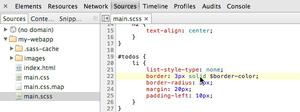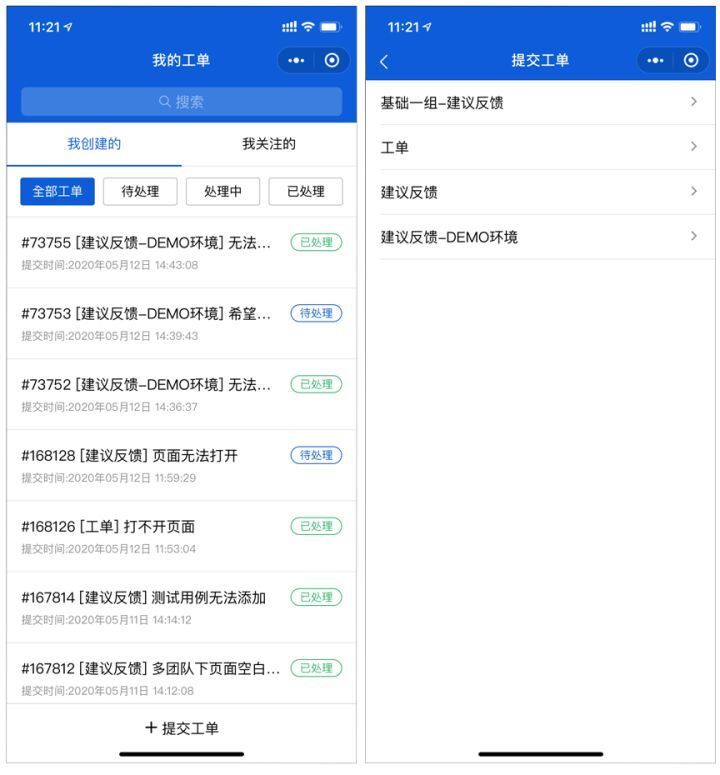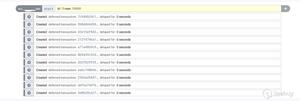如何修复苹果WATCH不与IPHONE同步
如果您拥有苹果手机,Apple Watch是一个很好的配件。更重要的是,这款手表是一款出色的活动追踪器,同时也非常适合下载音乐或回复通知。但是,如果您的苹果手表不与iPhone同步,您会怎么做?
这个方便的操作指南将带您了解一些提示和技巧,以尝试修复 iPhone 与 Apple Watch 不同步或连接时间过长的问题。
关闭和打开蓝牙
最简单的解决方法是打开和关闭蓝牙。当您向上轻扫面部以访问控制中心时,请检查您的 Apple Watch 是否显示“已断开连接”消息。
要重新连接手表和 iPhone,请将它们靠近,然后按 Apple Watch 上的 ping 控制中心选项。ping 选项是有振动的电话。
接下来关闭 Apple Watch 控制中心中的 Wi-Fi 选项。随后稍等片刻,然后将其重新打开。然后在设置菜单中对蓝牙执行相同的操作。
最后,重新启动您的 iPhone 和 Apple Watch,看看它们是否相互同步。如果 iPhone 和 Apple Watch 已经同步,那么在控制中心的屏幕顶部将会有一个绿色的电话图标。
如果 Apple Watch 不与 iPhone 同步,请切换飞行模式
如果关闭和打开 Wi-Fi 和蓝牙模式都不起作用,请尝试使用飞行模式。
打开 Apple Watch 上的控制中心,关闭 Air plane Mode 选项。稍等片刻,然后重新打开。
由于飞行模式停止信号传输,这会重新同步 Apple Watch,并可能迫使它再次连接到 iPhone。
使用同一个 Apple ID 登录
由于您的数据是通过 Apple ID 关联的,因此最好使用您的 iPhone 和手表登录同一个帐户。
强制退出 Activity App
如果不强制退出,应用程序仍然可以在后台运行。要强制退出活动应用程序,请按住侧面按钮。滑动每个打开的应用程序,然后点击出现的红色“x”以将其关闭。
软件更新可以解决 Apple Watch 不与 iPhone 同步的问题
检查以确保 iPhone 和 Apple Watch 都运行最新版本。
您可以在“设置 > 通用 > 软件更新”中检查您的 iPhone 是否更新 iOS 。
此外,检查您是否正在运行最新版本的 Apple Watch 应用程序本身也很好。打开应用程序并转到“设置 > 通用 > 软件更新”。
在 Apple Watch 上,转到“设置 > 通用 > 软件更新”并下载任何新版本。
重置 Apple Watch 同步数据
要重置 Apple Watch 同步数据,请转到 iPhone 上的 Apple Watch 应用程序。前往“设置 > 通用 > 重置 > 重置同步数据”。
如果 Apple Watch 不与 iPhone 同步,请硬重置它
如果您的 Apple Watch 与 iPhone 连接出现临时错误,硬重置可以解决此问题。
同时按住侧边按钮和数字表冠,直到出现 Apple 标志。然后 Apple Watch 将完成启动程序并自行重置。
如果 Apple Watch 未与 iPhone 同步,请重新配对
取消配对然后重新连接 Apple Watch 与 iPhone 通常可以解决同步问题。这将删除 Apple Watch 上的数据和设置,因此我们需要在重新同步之前对其进行备份。
要取消与 Apple Watch 的配对,请前往 iPhone 上的 Watch App。点击手表旁边的信息图标。接下来,在出现时单击“取消配对”选项。
按照屏幕上的说明备份和重置 Apple Watch。通过这种方式,它应该再次与您的 iPhone 同步。
以上是 如何修复苹果WATCH不与IPHONE同步 的全部内容, 来源链接: utcz.com/dzbk/922078.html